در عصر حاضر، که همه چیز به سمت دیجیتالی شدن سوق پیدا کرده است، اتصال به اینترنت نیاز ضروری برای اکثر افراد است. چه برای کار، تحصیل، یا سرگرمی، یک ارتباط پایدار و سریع می تواند زندگی روزمره ما را بسیار راحت تر کند. حالا فرض کنید که شما یک مودم تی پی لینک خریداری کرده اید یا نیاز به پیکر بندی مودم قبلی خود دارید. به احتمال زیاد سوالاتی در ذهن تان ایجاد می شود، مثل «چطور باید آن را تنظیم کنم؟» یا «اگر به اینترنت متصل نشود چه کنم؟». نگران نباشید، ما در این مقاله از مبنا تلکام شما را مرحله به مرحله در مسیر کانفیگ مودم تی پی لینک هدایت می کنیم. با ما همراه باشید!
مرحله 1: آماده سازی قبل از کانفیگ
قبل از ورود به مراحل تنظیم مودم، حائز اهمیت است که از همه جوانب آماده باشید. این مرحله شامل بررسی موجودیت تمامی تجهیزات و اطلاعات لازم است تا اطمینان حاصل کنید که بدون هیچ گونه مشکلی می توانید مودم را کانفیگ کنید.
- مودم تی پی لینک: اطمینان حاصل کنید که مودم خود را از بسته خارج کرده و بررسی کنید که تمام اجزاء آن مانند آداپتور برق، کابل Ethernet و کابل ADSL (اگر مودم ADSL باشد) موجود باشد. اگر مودم به تازگی خریداری شده باشد، آن را به طور کامل چک کنید تا مطمئن شوید هیچ آسیبی به آن وارد نشده است.
- دستگاه های مورد نیاز: برای اتصال به مودم و انجام تنظیمات، به یک کامپیوتر یا لپتاپ نیاز دارید. این دستگاه می تواند به طور بی سیم به شبکه متصل شود یا با استفاده از کابل LAN به طور مستقیم به مودم متصل شود. بهتر است که از روش کابل LAN استفاده کنید، زیرا به طور معمول پایدار تر است و خطر کمتری برای عدم اتصال یا قطعی دارد. در برخی از نمونه ها حتی می توانید با استفاده از گوشی تلفن همراه خود نیز مودم را کانفیگ کنید.
- مراحل ورود به تنظیمات: برای وارد شدن به صفحه تنظیمات مودم، به طور معمول به نام کاربری و رمز عبور پیشفرض مودم احتیاج دارید. نام کاربری و رمز عبور پیشفرض تی پی لینک در اکثر موارد “admin” است، اما اگر قبل تر آن را تغییر داده اید، اطلاعات جدید را داشته باشید. در صورتی که به اطلاعات حساب کاربری خود دسترسی ندارید، می توانید با استفاده از دکمه ریست، تنظیمات مودم را به حالت کارخانه بازگردانید.
- فعال بودن اینترنت: قبل از شروع کار، مطمئن شوید که خط اینترنت شما از سوی ISP (شرکت ارائه دهنده خدمات اینترنت) فعال است. در صورتی که اتصال اولیه ایجاد نشده باشد، فرآیند پیکربندی هم ناکام خواهد ماند.
مرحله 2: ورود به صفحه تنظیمات مودم
حال که آماده شده اید، بیایید وارد بخش تنظیمات مودم شویم. این مرحله به شما امکان می دهد به طور مستقیم تغییرات لازم را ایجاد کنید و تمام ویژگی های مودم را مطابق نیاز های خود تنظیم کنید.
- مرورگر خود را باز کنید: یکی از مرورگر های رایج را باز کنید، چه Chrome باشد، چه Firefox یا دیگر مرورگر ها. مطمئن شوید که این مرورگر به روز و فعال باشد تا بدون هیچ مشکلی به وب سایت دسترسی داشته باشید.
- وارد کردن آدرس IP مودم: در نوار آدرس مرورگر، IP پیش فرض مودم تی پی لینک را وارد کنید. به طور معمول این آدرس “192.168.1.1” یا “192.168.0.1” است. اگر آدرس مذکور کار نکرد، می توانید مستندات همراه با مودم را مرور کنید یا بر چسب روی مودم را چک کنید. وقتی این آدرس را وارد کردید و Enter را بزنید، صفحه ورود به تنظیمات مودم نمایش داده می شود.
- وارد کردن اطلاعات ورود: حالا شما با صفحه ای مواجه خواهید شد که از شما می خواهد اطلاعات ورود خود را درج کنید. همان طور که پیش تر گفته شد به طور معمول نام کاربری و رمز عبور پیشفرض “admin” هستند. اگر این اطلاعات صحیح نیستند، ممکن است کاربر قبلی آن ها را تغییر داده باشد. در صورت فراموشی، برای بازنشانی مودم و تنظیم مجدد آن به حالت کارخانه، باید از دکمه های موجود در پشت مودم استفاده کنید.
مرحله 3: راه اندازی اینترنت
در این مرحله، ما به تنظیمات اینترنت خود خواهیم پرداخت که جزء کلیدی در فرآیند کانفیگ مودم تی پی لینک است. نحوه اتصال اینترنت شما (مثل ADSL، VDSL یا سیمی) بر مراحل بعدی تأثیر خواهد گذاشت.
- وارد بخش Quick Setup یا Setup Wizard شوید: در پنل تنظیمات، به طور معمول گزینهای تحت عنوان Quick Setup یا Setup Wizard وجود دارد. این گزینه در بیشتر مودم های تی پی لینک در قسمت بالا یا سمت چپ صفحه قرار دارد. انتخاب این گزینه به شما کمک می کند تا روند پیکر بندی را آسان تر و سریع تر انجام دهید.
- انتخاب نوع اتصال اینترنت: با ورود به گزینه مورد نظر، از شما خواسته خواهد شد که نوع اتصال اینترنت خود را انتخاب کنید. به طور معمول چند گزینه مثل “PPPoE” برای اتصال ADSL یا “Dynamic IP” برای اتصالات کابلی نمایش داده می شود. اگر از ISP خود نام کاربری و رمز عبور خاصی دریافت کرده اید، “PPPoE” گزینه مناسب خواهد بود.
- وارد کردن اطلاعات ISP: پس از انتخاب نوع اتصال، باید اطلاعات ضروری را وارد کنید. این موارد شامل نام کاربری و رمز عبوری است که از ISP خود برای فعال سازی اینترنت دریافت کرده اید. دقت در وارد کردن این اطلاعات بسیار حیاتی است، زیرا اگر اطلاعات به اشتباه وارد شوند، اینترنت شما فعال نخواهد شد و با مشکلاتی روبرو خواهید شد.
- تنظیمات MTU: بعد از وارد کردن اطلاعات ISP، به طور معمول باید یک گزینه برای تعیین MTU (Maximum Transmission Unit) داشته باشید. برای اکثر کاربران، مقدار پیشفرض ۱۴۵۲ عدد مناسبی است، اما در صورتی که با مشکلاتی روبرو شدید، می توانید آن را تغییر دهید.
توجه داشته باشید که اگر تازه سرویس خود را تهیه کرده اید به احتمال زیاد می توانید با تماس با پشتیبانی ISP خود مراحل تنظیمات را با راهنمایی و مشاوره ارائه دهنده سرویس خود طی کنید. همچنین دقت داشته باشید که در این مرحله نیاز به اطلاعاتی دارید که باید توسط ارائه دهنده سرویس به شما داده شده باشد. در صورتی که بنا به هر دلیل این اطلاعات را نداشته باشید باید با تماس با پشتیبانی سرویس خود اطلاعات مربوط به سرویس خود را دریافت کنید تا بتوانید بدون مشکل از این مرحله عبور کنید.
دقت داشته باشید که این مرحله یکی از مهم ترین مراحل است و در بسیاری از موارد مشکلاتی از قبیل عدم اتصال به اینترنت مربوط به درست تنظیم نکردن همین مرحله است. بنابراین دقت کنید که اطلاعات مربوط به این مرحله را دقیق از سرویس دهنده خود دریافت کرده باشید و با دقت آن را در سیستم وارد کنید تا از مشکلات آتی جلوگیری شود.

مرحله 4: تنظیمات شبکه بی سیم
اکنون نوبت به تنظیمات Wi-Fi رسیده است. این قسمت به شما این امکان را می دهد که یک شبکه بی سیم امن و قابل اعتماد برای دستگاه های مختلف خود ایجاد کنید.
- انتخاب گزینه Wireless: از منوی سمت چپ، به بخش Wireless بروید. در این بخش می توانید تنظیمات شبکه بی سیم خود را شخصی سازی کنید. این تنظیمات شامل نام شبکه، رمز عبور، و انواع رمز نگاری است.
- تنظیم نام شبکه (SSID): این قسمت برای وارد کردن نام شبکه بی سیم شماست. نامی انتخاب کنید که معرف شما باشد، زیرا این نام برای همه دستگاه هایی که به اینترنت متصل می شوند، نمایش داده خواهد شد. توصیه می شود که از اطلاعات شخصی مثل نام و آدرس استفاده نکنید، بلکه نامی عمومی و آسان برای یادآوری انتخاب کنید.
- تنظیم رمز عبور: حال باید یک رمز عبور برای شبکه بی سیم خود انتخاب کنید. توصیه می شود که رمز عبوری قوی و پیچیده تعیین کنید که شامل حروف بزرگ و کوچک، اعداد و نماد ها باشد. این اقدام امنیت شبکه بی سیم شما را بهبود می بخشد و دسترسی غیر مجاز را به حداقل می رساند.
- تنظیمات امنیت: نوع امنیت Wi-Fi را به “WPA2-PSK” تغییر دهید. این نوع رمز نگاری در حال حاضر ایمن ترین روش محسوب می شود و به بهترین شکل از داده های شما محافظت می کند. همچنین می توانید تنظیمات WPS را غیر فعال کنید تا امنیت بیشتری فراهم شود.
مرحله 5: ذخیره تنظیمات و راه اندازی مجدد
حالا که همه تنظیمات لازم را انجام داده اید، وقت آن رسیده تا آن ها را ذخیره کنید.
- کلیک بر روی گزینه Save: بعد از اینکه تمام تنظیمات را مطابق میل خود تنظیم کردید، حتماً روی دکمه Save کلیک کنید. این گزینه به طور معمول در بالای صفحه قرار دارد و نادیدهگرفتن آن منجر به عدم اعمال تغییرات خواهد شد.
- ریستارت کردن مودم: برای اطمینان از اینکه تغییرات شما به درستی اعمال شده، به طور معمول مودم به صورت خودکار پس از ذخیره تنظیمات ریستارت می شود. اگر این کار انجام نشد، بهتر است مودم را به صورت دستی خاموش و سپس دوباره روشن کنید.
- بررسی وضعیت LEDs: پس از روشن کردن مودم، دقت کنید که LEDs مربوط به وضعیت اینترنت و شبکه به درستی کار کنند. این LED ها به شما می گویند که آیا اتصال به درستی برقرار شده یا خیر.
مرحله 6: آزمایش اتصال
و حالا به مرحله نهایی، یعنی آزمایش اتصال اینترنت شما میرسیم. این مرحله اطمینان می دهد که همه چیز به درستی کار می کند و اینترنت به خوبی برای شما برقرار شده است.
- اتصال به شبکه بی سیم: با دستگاه خود، مثل لپتاپ یا گوشی هوشمند، به شبکه بی سیم جدیدی که تنظیم کرده اید متصل شوید. نام شبکه (SSID) که قبل تر تنظیم کردید باید در فهرست شبکه ها نمایش داده شود.
- آزمایش سرعت اینترنت: برای بررسی سرعت اینترنت خود، می توانید از وب سایت هایی مثل Speedtest.net استفاده کنید. با اجرای تست سرعت می توانید مطمئن شوید که سرعت اتصال شما مطابق با تعرفه های توافق شده با ISP است یا خیر. در صورتی که سرعت مطلوبی دریافت نمی کنید می توانید از بخش پشتیبانی شرکتی که از آن اشتراک اینترنت را خریداری کرده اید پیگیر ارائه سرعت مناسب و توافق شده را داشته باشید. به طور معمول پشتیبانی شرکت های ارائه دهنده اینترنت به صورت ۲۴ ساعته و هفت روز هفته پاسخ گو شما هستند.
- دقت به ثبات اتصال: در حین استفاده از اینترنت، کمی زمان صرف کنید تا به مرور صفحات وب و انجام کار های مختلف بپردازید و ببینید آیا اتصال دچار قطعی یا ناپایداری می شود یا خیر. اگر با مشکلاتی روبرو شدید، ممکن است بخواهید به تنظیمات برگشته و مجددا آن ها را بررسی کنید.
نتیجه گیری
اکنون شما به طور کامل مراحل کانفیگ مودم تی پی لینک را یاد گرفتهاید. از مراحل آماده سازی اولیه، ورود به تنظیمات، تا تنظیمات اتصال اینترنت و شبکه بی سیم، هر یک از مراحل را با جزئیات مناسبی توضیح دادیم. با دنبال کردن این مراحل، شما می توانید با اطمینان مودم خود را کانفیگ کنید و از اتصال اینترنت پایدار و سریع لذت ببرید. اگر در هر یک از مراحل با مشکلاتی مواجه شدید، می توانید به کتابچه راهنمای مودم مراجعه کنید یا از پشتیبانی تی پی لینک کمک بگیرید.
همچنین در صورت نیاز به راهنمایی بیشتر می توانید با بخش پشتیبانی مبناتلکام در ارتباط باشید تا از مشاوره رایگان کارشناسان ما در این زمینه بهره مند شوید.
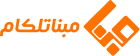
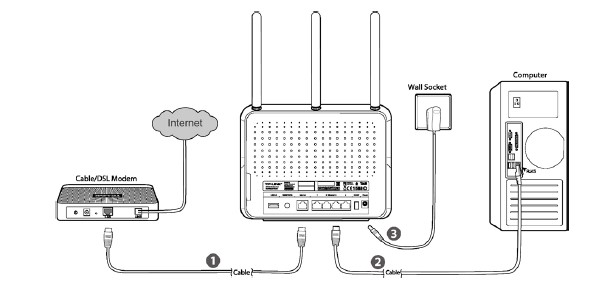
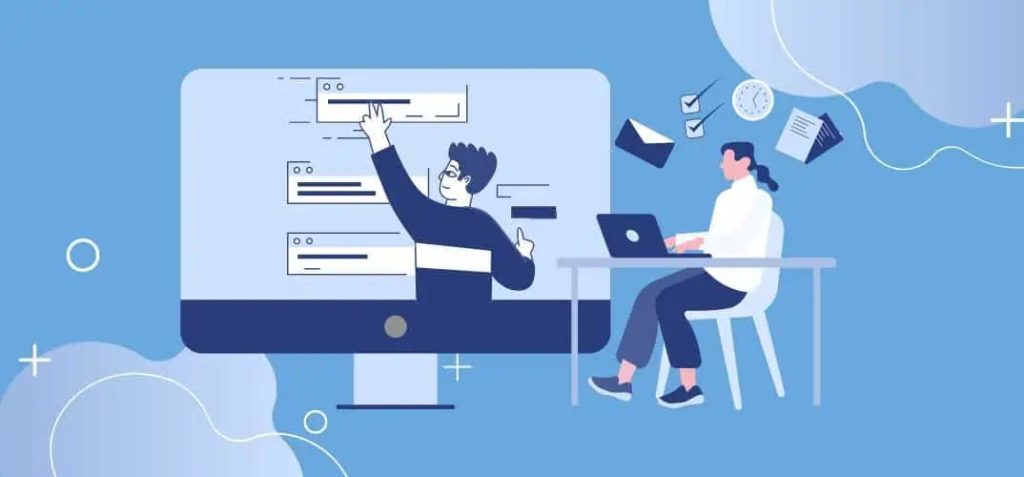

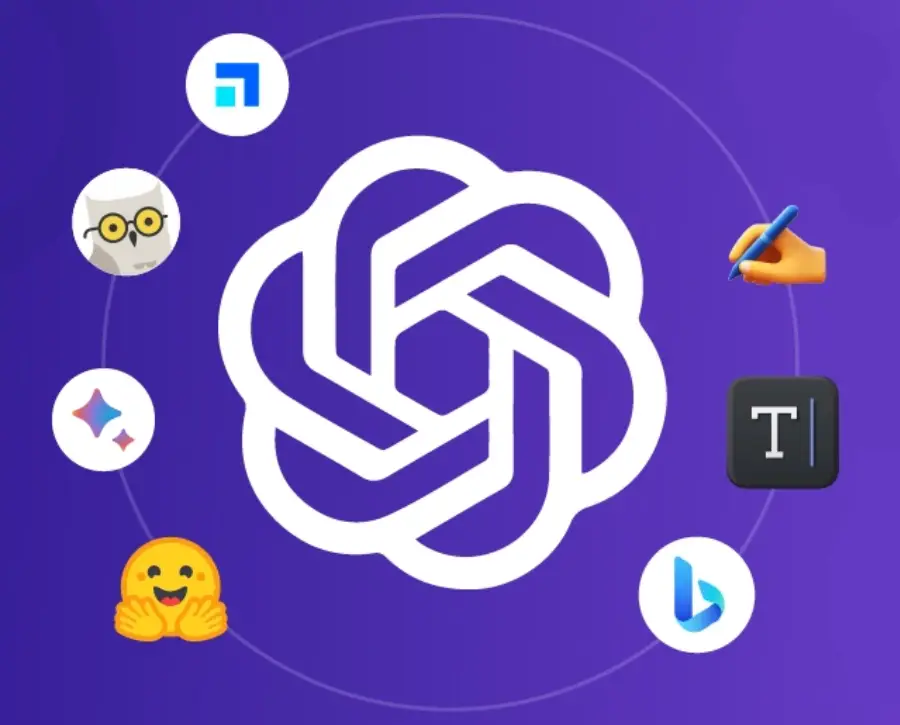
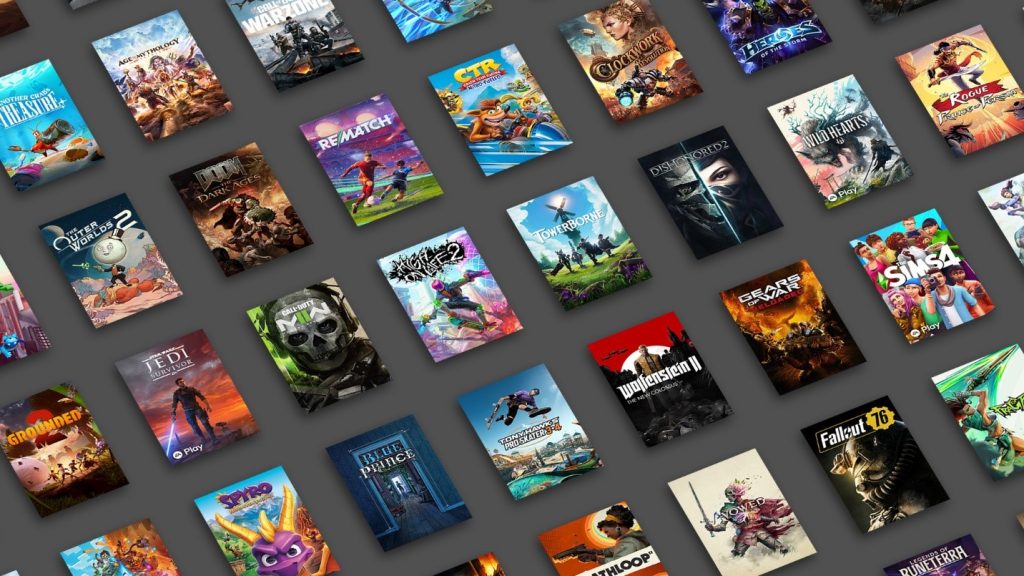




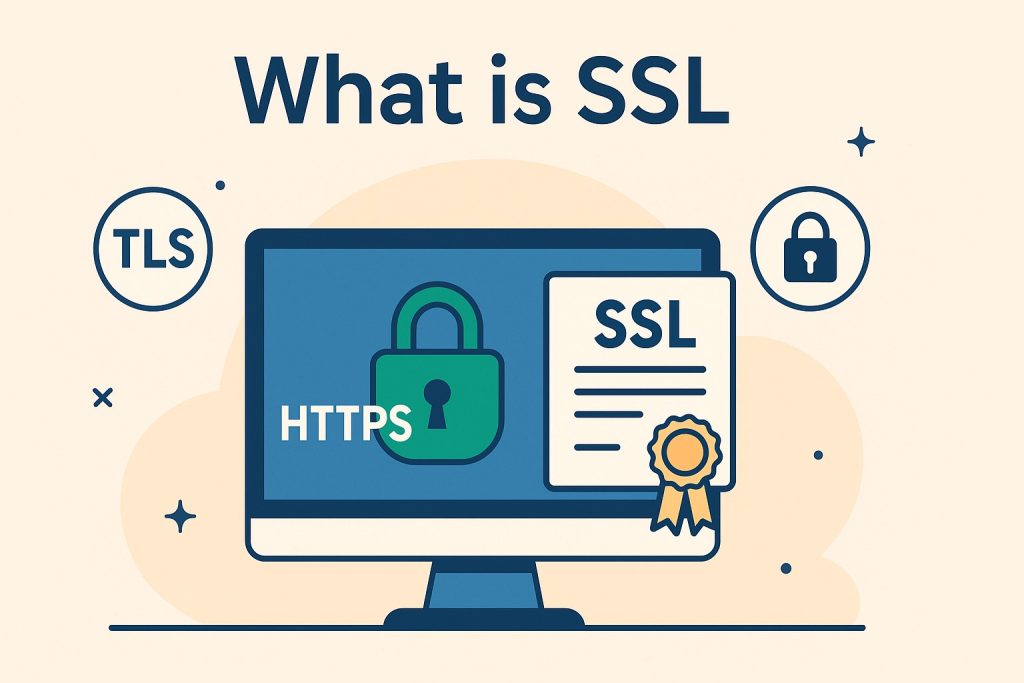
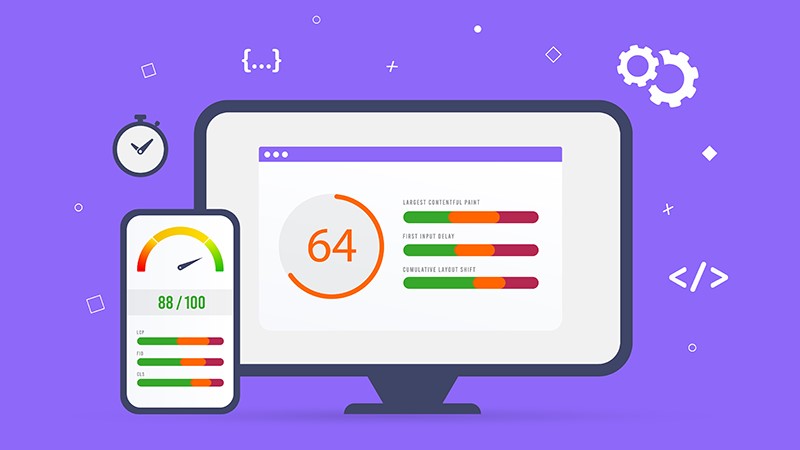
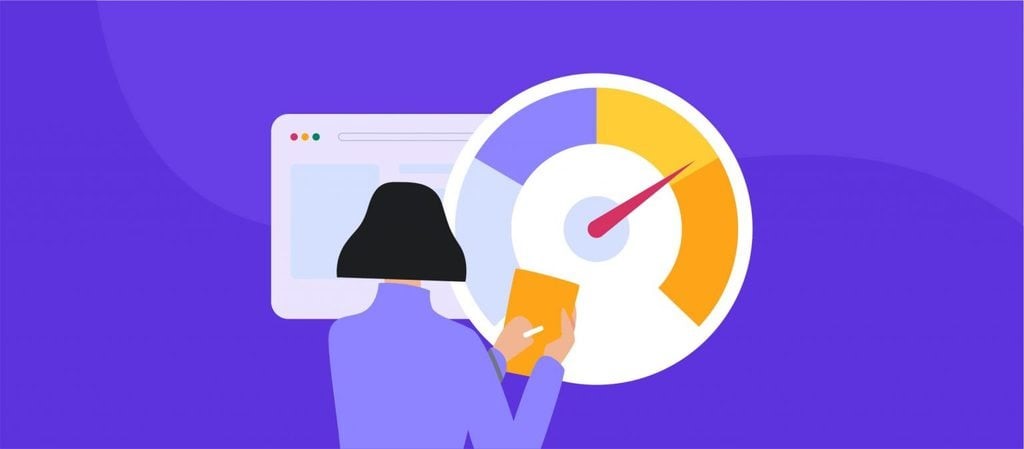









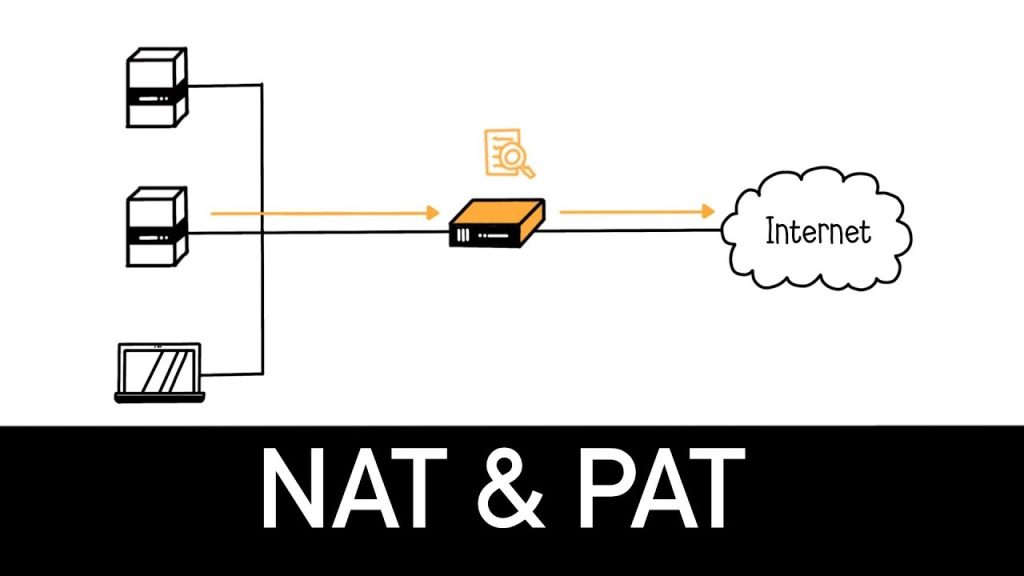











ثبت دیدگاه